C# OpenFileDialog 打开文件对话框应用实例
软件中单击浏览打开一个选择文件对话框,就是用 OpenFileDialog控件实现的,当然 OpenFileDialog 自身不带浏览,还得加一个按钮(button)作为打开选择文件对话框的按钮。
C# 中,OpenFileDialog控件属性也不多,通常需要设置的属性就几个,如 InitialDirectory、RestoreDirectory、Filter、FilterIndex、Multiselect 等,下面就看一个具体应用实例。
C# OpenFileDialog 打开文件对话框实现步骤:
1、拖一个 OpenFileDialog控件到窗体中,保持默认名称 openFileDialog1(或者改一个其它名称)。
2、再拖一个 TextBox控件到窗体中,保持默认名称 textBox1,适当把它拖长一些以显示长点的路径。
3、最后拖一个 Button控件到窗体中,保持默认名称 button1,将其 Text 属性改为“浏览”,双击 button1 打开后台代码文件。
4、在 private void button1_Click(object sender, EventArgs e) 方法添加代码(完整代码):
private void button1_Click(object sender, EventArgs e)
{
openFileDialog1.InitialDirectory = @"C:\";//初始显示目录
//下次打开对话框是否定位到上次打开的目录
openFileDialog1.RestoreDirectory = true;
//过滤文件类型
openFileDialog1.Filter = "文本文件 (*.txt)|*.txt|所有文件 (*.*)|*.*";
//FilterIndex 与 Filter 关联对应,用于设置默认显示的文件类型
openFileDialog1.FilterIndex = 1;//默认是1,则默认显示的文件类型为*.txt;如果设置为2,则默认显示的文件类型是*.*
if (openFileDialog1.ShowDialog() == DialogResult.OK)
{
//将选择的文件赋给文本框
textBox1.Text = openFileDialog1.FileName;
}
}
以上代码在 Visual Studio 2010/2019 中通过测试,运行效果图如下:
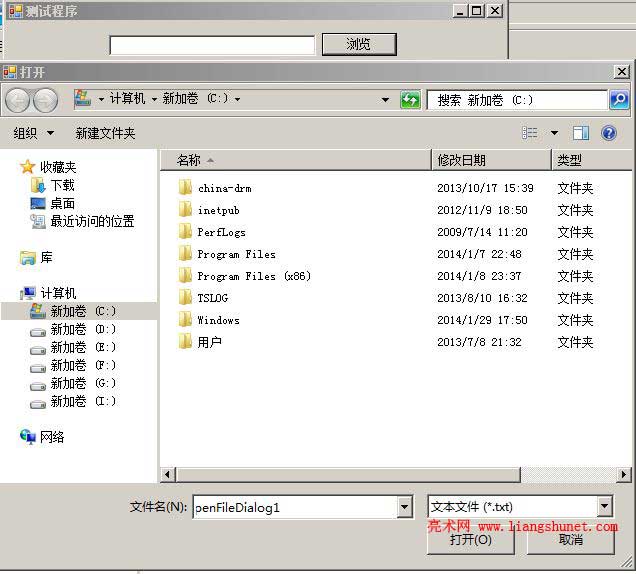
-
相关阅读
- CSS3 大小缩放scale()scalex()scaley(
- Excel Search函数和SearchB函数模糊查找的用法1
- Excel Find函数和FindB函数使用方法的10个实例,含
- Excel乘法函数Product与*/用于计算乘除法的10个实
- C# Winform设置焦点focus(text
- Excel高级筛选的7个使用实例,含不等于空、多条件、筛
- CSS3 Filter 滤镜透明效果应用实例
- C# Winform label自定义大小与居中,文字自动换行
- Excel Indirect函数用法的7个实例,含跨表跨文档
- CSS3 text-shadow语法规则及上下左右文字阴
- C# Split用法及实例
- Excel Left函数和LeftB函数使用方法的9个实例,含
